Entfernen oder Hinzufügen von Wasserzeichen mit Wondershare DemoCreator
Wasserzeichen auf Videos sind die einzige Möglichkeit, um Ihre Videos im Internet zu schützen. Wasserzeichen in Videos sind die einzige Identifikation, welche als Overlay auf Ihre Videos gelegt werden. Wenn Sie also Videos erstellen, dann sollte die letzte Aufgabe immer das Hinzufügen von Wasserzeichen sein. Wasserzeichen können Kombinationen aus Text, Logo, Zeichen oder beliebigen Elementen sein, welche Sie zu Ihren Videos hinzufügen, so dass Sie diese urheberrechtlich markieren, was auch größtenteils im Internet akzeptiert wird.
Das Hinzufügen von Wasserzeichen zu Ihren Videoinhalten ist die einfachste und beliebteste Methode, um Ihren Inhalt weltweit zu schützen. Sehen Sie sich an, wie man Wasserzeichen zu Ihren Videos hinzufügt, so dass all Ihre Inhalte zukünftig geschützt sind. Wasserzeichen können überlappende Bilder sein, welche Sie aber auch wieder von Ihren Videos entfernen können. Dieser Artikel behandelt das Thema, wie man mit dem Wondershare DemoCreator Wasserzeichen von einem Video entfernt oder wie man Wasserzeichen hinzufügt.
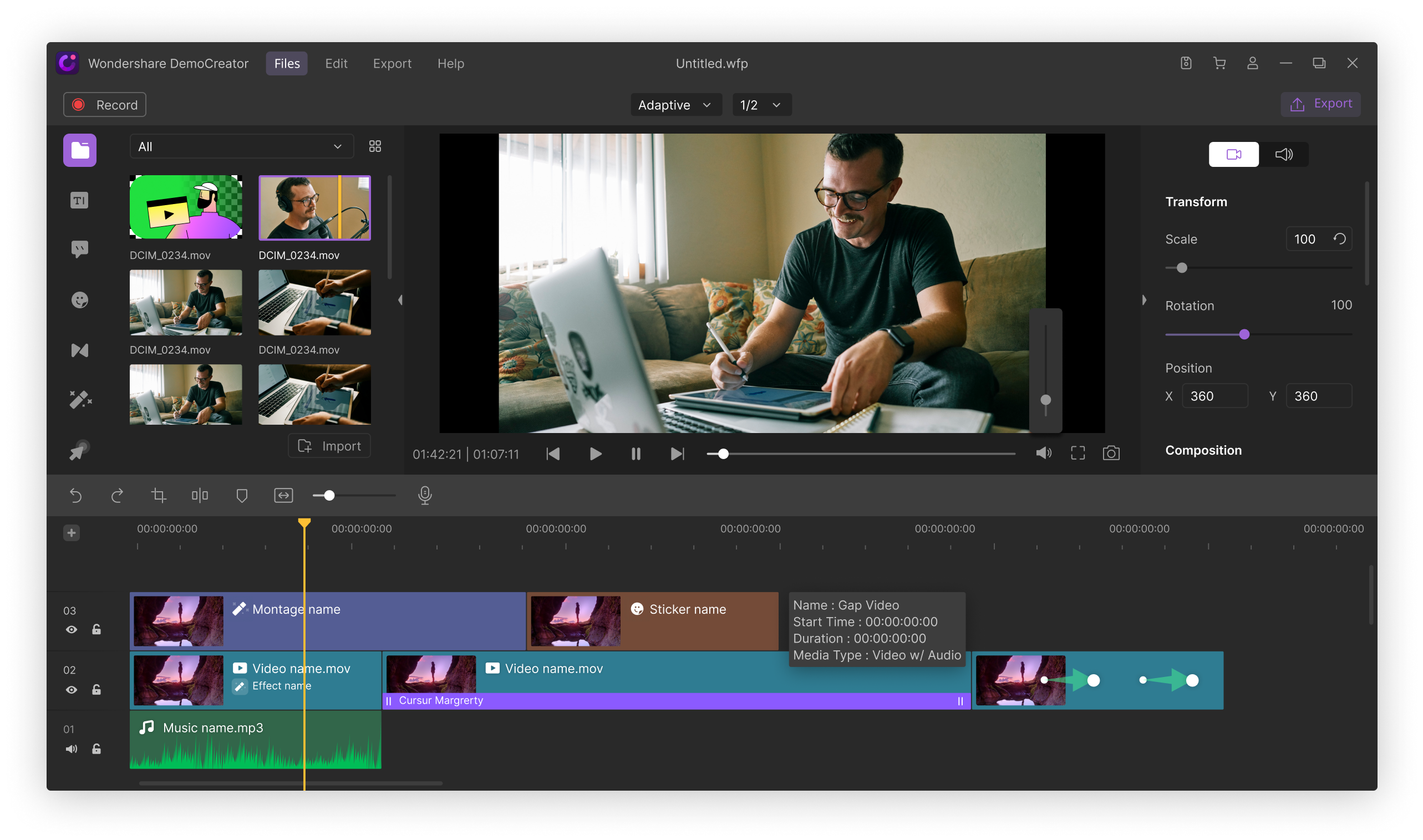
Bietet der Wondershare DemoCreator Wasserzeichen?
Wenn Sie bereits das beste Videobearbeitungstool, den Wondershare DemoCreator verwendet haben, dann ist Ihnen sicherlich bereits aufgefallen, dass Wondershare Ihre Videos mit einem Wasserzeichen versieht, wenn Sie die Testversion verwenden. Ja, Sie brauchen sich aber keine Sorgen zu machen, dass die Wasserzeichen in all Ihren bearbeiteten Videos auftauchen, wenn Sie die Testversion verwenden. Da die Version kostenlos ist, versucht der Wondershare DemoCreator mit Wasserzeichen Spammer davon abzuhalten, das Programm einfach so zu verwenden.
Der Wondershare DemoCreator ermöglicht Ihnen mit der Testversion alle reichhaltigen Features komplett kostenlos zu verwenden. Dieses Angebot gilt für alle Anfänger, die sich auf ihr erstes Videobearbeitungsprojekt stürzen möchten. Neben den zahlreichen Features und der Bildschirmaufnahmefunktion kann das DemoCreator Wasserzeichen ein nerviger Faktor für Sie sein, da hierdurch Wondershare die Urheberrechte beansprucht. Die zahlreichen Vorteile der Testversion überlagern jedoch die Aufregung über die Wasserzeichen, da es Ihnen nicht nur Bildschirmaufnahmen, sondern auch das Bearbeiten der Aufnahmen und das intuitive Lernen der Videobearbeitungssoftware ermöglicht.
Ungeachtet der Wondershare DemoCreator Wasserzeichen können Sie dennoch alle Bearbeitungsfeatures wie das unbegrenzte Hinzufügen von Dateien zum Editor, dem separaten Bearbeiten von Audio- und Videodateien, dem Hinzufügen von Übergangseffekten, dem Hinzufügen von eingebauten Elementen und vieles mehr nutzen, und das komplett kostenlos. Wir haben aber dennoch eine Antwort darauf, wie Sie das Wondershare DemoCreator Wasserzeichen entfernen. Hier erfahren Sie mehr dazu.
Wie entfernt man das Wasserzeichen aus der Wondershare DemoCreator Testversion?
Mit der kostenlosen Testversion des Wondershare DemoCreators können Sie die kompletten Features der Software verwenden, auch wenn Wasserzeichen hinzugefügt werden. Welche Software bietet schon alle Funktionalitäten und Bearbeitungsmöglichkeiten mit dem einzigen Defizit von Wasserzeichen? Sie können aber die Wondershare DemoCreator Wasserzeichen ganz einfach von Ihren Videoprojekten entfernen. Hier haben wir die Möglichkeiten für Sie aufgelistet.
Die einfachste und einzige Möglichkeit, um das DemoCreator Wasserzeichen zu entfernen, ist eine lebenslange Lizenz der Software zu kaufen, welche überraschenderweise im Vergleich zu den anderen Softwares auf dem Markt sehr günstig ist. Das Schöne daran ist, dass Sie auch ein monatliches Abonnement abschließen können, wodurch Sie auch auf alle Features ohne Wasserzeichen Zugriff haben. Es gibt mehrere Angebote, aus welchen Sie entsprechend Ihres Budgets auswählen können. Das ist das Schöne an dem Meisterstück von Wondershare.
Sie können die Software hier herunterladen:
Der Wondershare DemoCreator mit dem Bildschirmaufnahme und Bearbeitungsfeature hat eine Top Platzierung auf dem Markt und kostet im Vergleich zu den anderen Tools fast nichts. Mit dem nutzerfreundlichen Interface entspricht es auch den Erwartungen von Anfängern hinsichtlich der Kosten. Der Vorteil am Kauf einer Softwarelizenz ist auch die automatische Entfernung der Wondershare Wasserzeichen von Ihren Videos. Hier können Sie unterschiedliche Pakete aussuchen:
Wondershare DemoCreator Pakete für Einzelpersonen
Wondershare DemoCreator Paket für Teams und Unternehmen
Das Beste daran ist, dass Sie die Anzahl der Geräte, welche Sie in Ihr Paket integrieren möchten, durch einen Klick auf die FÜR TEAMS Spalte auf der offiziellen Wondershare DemoCreator Webseite erhöhen können.
Wird das Wasserzeichen von erstellten Dateien entfernt, nachdem man den Wondershare DemoCreator gekauft hat?
Ja, der Wondershare DemoCreator bietet auch die Möglichkeit, bereits eingebettete Wasserzeichen schnell und einfach von Ihren Videos zu entfernen. Wenn Sie die Testversion verwenden, dann ist das Wasserzeichen der Software in Ihren Videos nach dem Speichern auf Ihrem PC eingebrannt. Sobald Sie aber eine Lizenz aktivieren, können sie die Wondershare Wasserzeichen, die auf Ihren Videos liegen, ganz einfach entfernen. Hier sehen Sie die Schritte hierfür.
- Gehen Sie zu den Dateien, wo Ihre Wondershare DemoCreator Projektdateien gespeichert sind.
- Wählen Sie das Projekt aus, welches zuvor Wasserzeichen in der Ausgabedatei hatte.
- Fügen Sie das Video erneut zu den Mediendateien im Wondershare DemoCreator hinzu.
- Rendern Sie dieses nun nochmal und exportieren Sie das Projekt an einen beliebigen Ort.
Mit diesen einfachen Schritten können Sie die Wondershare DemoCreator Wasserzeichen von Ihren bereits erstellten Projektdateien entfernen. Denken Sie daran, dass Sie soviele Projektdateien, wie Sie möchten zur Software hinzufügen und diese alle exportieren können, um die gerenderte Datei wasserzeichenfrei zu bekommen, um diese Videos für Ihre Marke zu verwenden. Dies ist aber nur durch Erwerb einer Lizenz möglich, welche aber den geringsten Preis in dieser Branche besitzt.
Wie kann man mit dem Wondershare DemoCreator einzigartige Wasserzeichen hinzufügen?
Das Hinzufügen von Wasserzeichen ist zugleich das Kennzeichen von online Videos mit Ihrer Marke. Das Kennzeichnen Ihrer Videoinhalte ist aber mit dem Wondershare DemoCreator ganz einfach. Zusätzlich zu den Features der Videobearbeitung und dem Bildschirmaufnahmetool, ermöglicht Ihnen diese Software auch eigene Wasserzeichen zu Ihren Videos hinzuzufügen. Befolgen Sie hierfür einfach diese Schritte...
Schritt 1: Das Wondershare DemoCreator Programm installieren
Der erste Schritt, um Ihre Video mit Wasserzeichen zu versehen, ist der Download der Software, wenn Sie dies nicht bereits getan haben, von folgendem Link:
- Nachdem der Download abgeschlossen ist, öffnen Sie die .exe Datei, um die Software zu installieren.
- Fahren Sie einfach mit den automatisch ausgewählten Standardoptionen fort und installieren Sie die Software.
- Nach dem Abschluss der Installation öffnen Sie die Software von Ihrem Desktop aus:
Schritt 2: Importieren Sie Videodateien zur Software
- Wenn Sie den Wondershare DemoCreator geöffnet haben, klicken Sie auf das Dateien hinzufügen Symbol, um den Dateiexplorer Ihres PCs zu öffnen.
- Wählen Sie die Videodateien aus, zu welchen Sie Wasserzeichen hinzufügen möchten.
- Klicken Sie auf den Hinzufügen Button, um die Datei zum Medienbereich der Software hinzuzufügen.
Schritt 3: Wählen Sie den Wasserzeicheneffekt für Ihr Video
- Öffnen Sie nun den Beschriftung aus dem Anmerkungsmenü und passen Sie die gewünschte Beschriftungsvorlage für Ihr Video an.
- Ziehen Sie nun einfach den Wasserzeicheneffekt, welchen Sie ausgewählt haben, auf die Zeitleiste, wo Sie Ihr Video bearbeiten.
- Passen Sie die Dauer an, die das Wasserzeichen in Ihrem Video zu sehen sein soll.
Schritt 4: Ändern Sie Aussehen Ihres Wasserzeichens
- Sie können den Wasserzeicheneffekt, welchen Sie aus den eingebauten Vorlagen ausgewählt haben, entsprechend Ihrer Anforderungen anpassen.
- Klicken Sie auf den Effekt, welchen Sie zu Ihrer Video Zeitleiste hinzugefügt haben und bearbeiten Sie diesen entsprechend Ihrer Bedürfnisse.
- Demarkieren Sie nun den Effekt, um die Änderungen an Ihrem benutzerdefinierten Wasserzeicheneffekt zu speichern.
Schritt 5: Exportieren Sie das Video
- Nachdem Sie Ihr benutzerdefiniertes Wasserzeichen bearbeitet haben, können Sie nun Ihr Meisterwerk exportieren.
- Klicken Sie auf den Export Button, welcher sich in Ihrem Software Interface befindet.
- Passen Sie nun die Exporteinstellungen inklusive Format und Zielverzeichnis für Ihr Videoprojekt an.
- Klicken Sie abschließend auf den OK Button, welcher den Export Ihres Videoprojekts zu dem ausgewählten Speicherort auf Ihrem PC startet.
Zusammenfassung
Der Wondershare DemoCreator ist ein Meisterwerk, welcher alle modernen Anforderungen, inklusive dem effizienten und effektiven Einbetten von Wasserzeichen zu Ihren Videoprojekten unterstützt. Mit dieser Software können Sie neben den anderen wichtigen Bearbeitungstools auch zuvor eingebettete Wasserzeichen von Ihren Videos entfernen, um diese direkt für Ihre online Marke verwenden zu können.
Da Sie viele Stunden für das Planen und Bearbeiten Ihrer Videos, inklusive der Aufnahme und Formen Ihrer Visionen, aufgebracht haben, möchten Sie sicherlich nicht, dass jemand anderes Ihre Videos beansprucht und die Lorbeeren für Ihre stundenlange Arbeit einheimst. Um zu verhindern, dass Ihre Videos gerippt werden, haben wir Ihnen die obigen Techniken zum Hinzufügen von Wasserzeichen zu Ihren Videos mit der Wondershare DemoCreator Software vorgestellt. Diese Software wird auch aufgrund seiner reichhaltigen Features und geringen Kosten von professionellen Video Editoren empfohlen.


